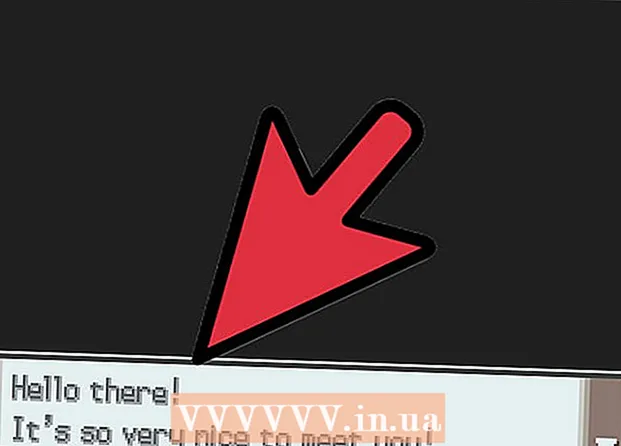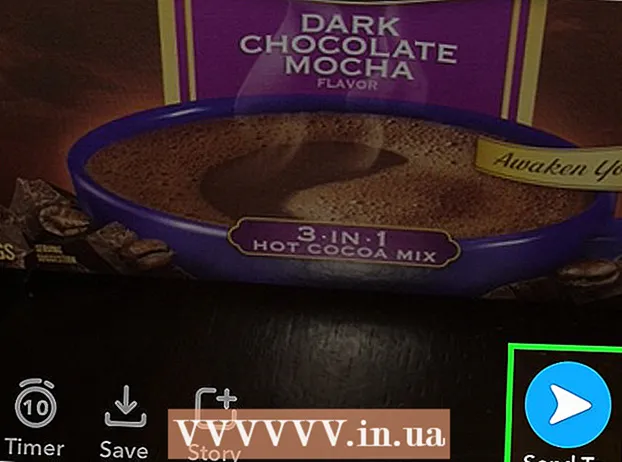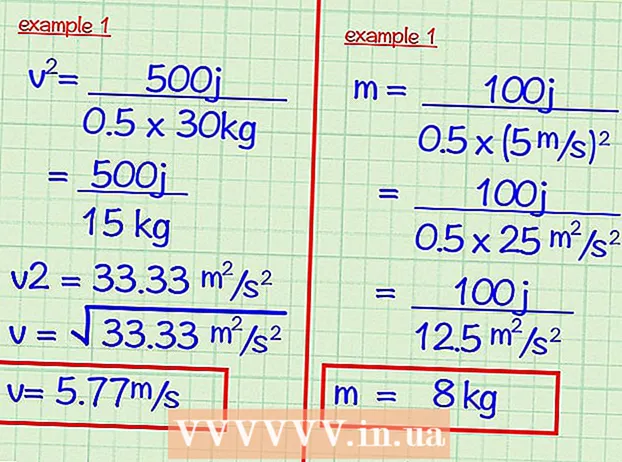著者:
Helen Garcia
作成日:
19 4月 2021
更新日:
24 六月 2024
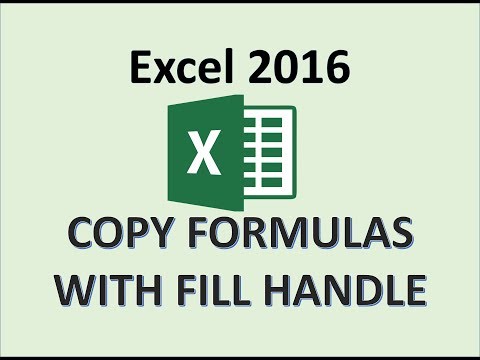
コンテンツ
現代語学協会(MLA)は、30,000人を超える学者で構成されています。彼らの目標は「言語と文学の教育を促進すること」です。この目標を達成するために、この協会は学術および研究作業の標準化のためのガイドラインを作成しました。 MLAスタイルガイドには、論文のフォーマット、出典の引用、および電子購読の操作に関する説明が含まれています。 MLAスタイルに従うには、ヘッダーとフッターを適切にスタイル設定する必要があります。ページのヘッダーとフッターは、テキストと数字で構成され、テキストの本文の上の各ページで繰り返されます。この記事では、ヘッダーとフッターをMLA形式でスタイル設定する方法を説明します。
ステップ
 1 Wordで新しいドキュメントを作成します。 他にも多くのプログラムがありますが、ヘッダーとフッターのスタイルを設定するのに最も簡単なプログラムであるMicrosoftWordを使用することをお勧めします。
1 Wordで新しいドキュメントを作成します。 他にも多くのプログラムがありますが、ヘッダーとフッターのスタイルを設定するのに最も簡単なプログラムであるMicrosoftWordを使用することをお勧めします。  2 ジョブを印刷したり、ヘッダーとフッターを作成したりする前に、ドキュメントの余白と設定を設定してください。
2 ジョブを印刷したり、ヘッダーとフッターを作成したりする前に、ドキュメントの余白と設定を設定してください。- 2.54cmのフィールドを選択します。これらは[ファイル]ページの設定メニューにあります。
- Times New Roman12などの一般的なフォントを選択します。水平メニューの上部にある[フォーマット]メニューから変更できます。
- LineSpacingメニューからdoublespacingを選択します。
 3 トップメニューからヘッダーとフッターを開きます。 ヘッダーとフッターは自動的には表示されません。トップメニューのオプションの1つを選択する必要があります。 Microsoft Wordでは、ヘッダーとフッターは[表示]メニューにあります。これらは、ページ番号やその他のテキストで上余白の上のスペースを示します。 MLA形式の場合、テキストとページ番号のみを使用する必要があります。
3 トップメニューからヘッダーとフッターを開きます。 ヘッダーとフッターは自動的には表示されません。トップメニューのオプションの1つを選択する必要があります。 Microsoft Wordでは、ヘッダーとフッターは[表示]メニューにあります。これらは、ページ番号やその他のテキストで上余白の上のスペースを示します。 MLA形式の場合、テキストとページ番号のみを使用する必要があります。  4 メニューを開いた後、ヘッダーとフッターのセクションをクリックします。 ヘッダーとフッターを、ページの上部から1.27 cmの右上隅、および右マージンの隣に設定します。これは、メニューまたはドキュメントの配置オプションを使用して行うことができます。
4 メニューを開いた後、ヘッダーとフッターのセクションをクリックします。 ヘッダーとフッターを、ページの上部から1.27 cmの右上隅、および右マージンの隣に設定します。これは、メニューまたはドキュメントの配置オプションを使用して行うことができます。  5 家系の名前を入力し、カーソルをテキストの1スペース右に置きます。
5 家系の名前を入力し、カーソルをテキストの1スペース右に置きます。 6 [挿入]メニュー、[ページ番号]の順に選択します。 [ページ番号]メニューから位置、サイズ、配置を選択します。
6 [挿入]メニュー、[ページ番号]の順に選択します。 [ページ番号]メニューから位置、サイズ、配置を選択します。 - 一部の教師は、最初のページに番号を付けたくない。これは、最初のページに番号「1」を表示するかどうかを選択できる[ページ番号]メニューを使用して行うこともできます。
 7 [OK]または[貼り付け]をクリックして、ヘッダーとフッターを保存します。 次に、カーソルをヘッダーまたはフッターの外側のスペースに移動します。これで、作品を書き続けることができます。
7 [OK]または[貼り付け]をクリックして、ヘッダーとフッターを保存します。 次に、カーソルをヘッダーまたはフッターの外側のスペースに移動します。これで、作品を書き続けることができます。  8 変更をWordに保存します。 あなたの名前とページ番号は、ドキュメントのすべてのページに記載されている必要があります。
8 変更をWordに保存します。 あなたの名前とページ番号は、ドキュメントのすべてのページに記載されている必要があります。
チップ
- Appleアプリにヘッダーとフッターを追加するには、一番上の横の行にある[表示]メニューをクリックします。 [設定を表示]を選択します。ドキュメントにヘッダーとフッターが表示されます。姓を入力して、[挿入]メニューに移動します。 [自動ページ番号]を選択します。すべての手順を完了したら、[設定を非表示]をクリックします。
- 複数の研究論文や学術論文を書く必要がある場合は、このドキュメントをテンプレートとして保存してください。テンプレートを変更しないように、このテンプレートを開き、[保存]ではなく[名前を付けて保存]をクリックして、新しい各ドキュメントを開始します。
- Apple TextEditでヘッダーとフッターを作成することもできますが、MLA形式でスタイルを設定することはできません。テキストエディットでヘッダーとフッターを印刷するには、[ファイル]をクリックして[プロパティの表示]を選択します。タイトルとして姓を入力します。すべての手順を完了したら、[ファイル]、[印刷]の順に選択します。ドロップダウンメニューの[ヘッダーとフッターを印刷する]をクリックします。